Kako konfigurirati navigacijsku tipku na računalu. Načini povezivanja gadgeta s računalom
Moderni igrači nastoje postići maksimalnu udobnost tijekom igranja. Prije toga, upravljanje je provedeno samo s mišem i tipkovnicom. Ali s vremenom, računalo je počelo igrati kroz palice. Gamepads se prvi put pojavio na igraćim konzolama, što je privuklo mnoge ljude. S tim uređajima, kontrola u igri je postala udobnija. Danas moramo razumjeti kako konfigurirati joystick na računalu. Točnije, što je potrebno učiniti za spajanje gamepad-a na računalo. Stavljanje ideje u život nije uvijek lako, ali postoji takva mogućnost. Mnogo ovisi o vrsti upravljačke palice koja se koristi. Neki će scenariji zahtijevati određeno znanje od korisnika, pa čak i početnik može rukovati s nekim.
Načini povezivanja
Kako konfigurirati joystick na računalu? Za povezivanje ove kontrole možete koristiti mnoga rješenja. No, postavljanje uređaja se obično obavlja uz pomoć posebnih programa emulatora. O njima će se raspravljati kasnije. 
Za početak, potrebno je razumjeti koje se metode povezivanja praznine događaju u praksi. Moderni igrači mogu koristiti sljedeće opcije:
- ožičena veza;
- bežični rad s gadgetom.
Sve češće igrači koriste drugu metodu. To eliminira žice, omogućujući vam da koristite gadget kao zgodan.
Što je potrebno
Kako konfigurirati joystick na računalu? Kao što je već spomenuto, mnogo ovisi o vrsti uređaja koji se povezuje. Osim toga, morate pripremiti neke stavke, bez kojih možete zaboraviti na provedbu zadatka.
Dok povezujete računalo s računalom, bit će potrebne sljedeće komponente:
- PC / prijenosno računalo;
- joystick;
- žica za povezivanje (s ožičenom vezom, priključena je na gamepad);
- CD s upravljačkim programima (mogu se preuzeti na web-mjestu proizvođača upravljačke palice);
- poseban program za postavljanje kontrole (emulator);
- Bežični adapter (s bežičnom vezom).
To će biti dovoljno. U praksi, disk s upravljačkim programima praktički ne postoji. Ali emulator može biti vrlo koristan. On odgovara na postavku gamepada. Pogotovo takva aplikacija je korisna kada je u pitanju joystick iz xBoxa ili PS. 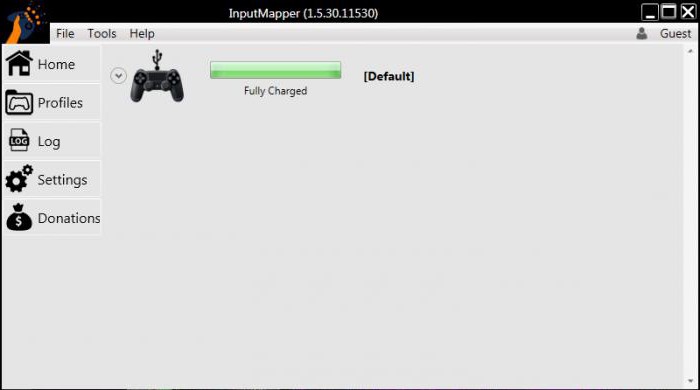
Gamepad za Windows
Kako spojiti gamepad na računalo? Počnimo s najčešćom opcijom. Microsoft ima brojne palice koje ne zahtijevaju posebne akcije od korisnika za konfiguriranje. Radi se o Gamepadu za Windows.
Ako korisnik ima takav uređaj, konfigurirajte i povežite:
- Upotrijebite žicu za spajanje džojstika s računalom. Ovaj se uređaj spaja na USB. Uz bežičnu komunikaciju, trebate umetnuti prijamnik u računalo, uključiti ga i zatim sinkronizirati s gamepadom.
- Uključite računalo i pričekajte da se učita.
- Pričekajte neko vrijeme. Operativni sustav će pronaći potrebne upravljačke programe, nakon čega možete jednostavno raditi s joystickom.
Brzo, jednostavno i praktično. Ali ljudi ne koriste uvijek igrači za Windows. Stoga morate razmisliti o tome kako instalirati joystick na PC s PS3 i drugih konzola. Što je potrebno za to?
Iz PlayStationa 3
U ovom slučaju odgovor će zahtijevati specifično znanje. Stvar je u tome da se igraće ploče od igraćih konzola do računala mogu povezati. No, za njihov normalan rad će morati napraviti posebnu postavku. 
Sljedeći savjeti pomažu u postavljanju DualShock3, SinAxis DualShock4 gamepada na vašem računalu. Da biste spojili joystick, trebate:
- Preuzmite na svoje računalo i instalirajte Microsoft.Net 4.0, Visual C ++ 2013 (paket), SCP upravljački program.
- Spojite gamepad na računalo. Ako se koristi žica, jednostavno priključite kabel u USB utičnicu. Inače, na računalo morate priključiti adapter WireLess (obično je priključen na gadget), zatim uključite uređaj, otvorite "Uređaji i pisači" u operativnom sustavu i pronađite novi uređaj, sinkroniziran s njim.
- Kako instalirati joystick na računalo? S diska priključenog na gamepad ili pomoću službene web-stranice proizvođača morate instalirati upravljačke programe za priključenu komponentu.
- Raspakirajte SCP upravljački program. Pokrenite aplikaciju. Ako korisnik ima Windows XP ili Vista, označite stavku Prisilno instaliranje.
- Kliknite gumb Instaliraj.
Nakon dovršetka inicijalizacije, povezani gadget će biti prepoznat kao originalna joystick iz xBox 360.
Playstation 4
Ali to nije sve. Za rad s igraćim pločama iz PlayStationa 4 možete koristiti alternativni način povezivanja s računalom. O čemu govorimo?
Kako postaviti upravljačku palicu na računalu ako spojite izvorni uređaj s PlayStation 4? Potrebno je:
- Spojite na USB-utičnicu gamepad. Ako se koristi bežična veza, bežični prijemnik se umeće u računalo i upravljačka palica se prebacuje na način uparivanja. Da biste to učinili, kliknite gumb za dijeljenje i držite ga dok gadget ne zatreperi. Zatim, u operativnom sustavu, koristite stavku izbornika "Uređaji i pisači" za sinkronizaciju uređaja.
- Instalirajte InputMapper. Preporučljivo je to učiniti prije spajanja gamepada. Pokrenite aplikaciju.
- Instalirajte upravljačke programe za navigacijsku tipku.
Više nisu potrebne manipulacije. U ovoj fazi računalo će početi normalno raditi s novim gamepadom.
podešavanje
Kako instalirati joystick na računalo? Za emulator kao što je InputMapper, glavna stvar je da se sinkronizacija uređaja odvija. Nadalje, takvi uslužni programi omogućuju vam da prilagodite gamepadsa kao prikladne za korisnika. 
Na primjeru InputMappera možemo reći da se korisnik treba pridržavati sljedećeg algoritma akcija:
- Priključite gamepad na računalo. Pokrenite program emulatora (InputMapper).
- Odaberite željeni uređaj.
- Idite na odjeljak Postavke. Na kartici Mapiranje možete pokrenuti emulaciju joysticka. U konfiguracijama su konfigurirani gumbi. Morate kliknuti na određenu operaciju, a zatim pritisnite odgovarajuću tipku na igraćem zaslonu.
- Spremi postavke.
Od sada je jasno kako postaviti džojstik na računalo. Zapravo, sve je mnogo jednostavnije nego što se čini. Početnicima se preporučuje korištenje žične veze i gamepada namijenjenih računalima.